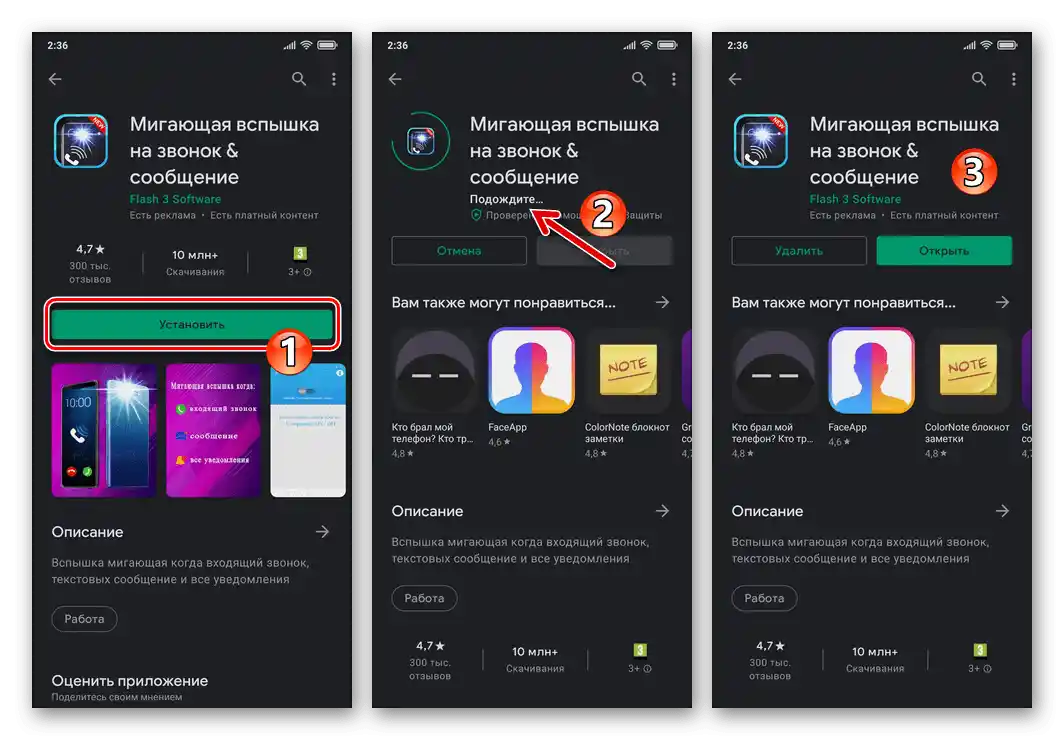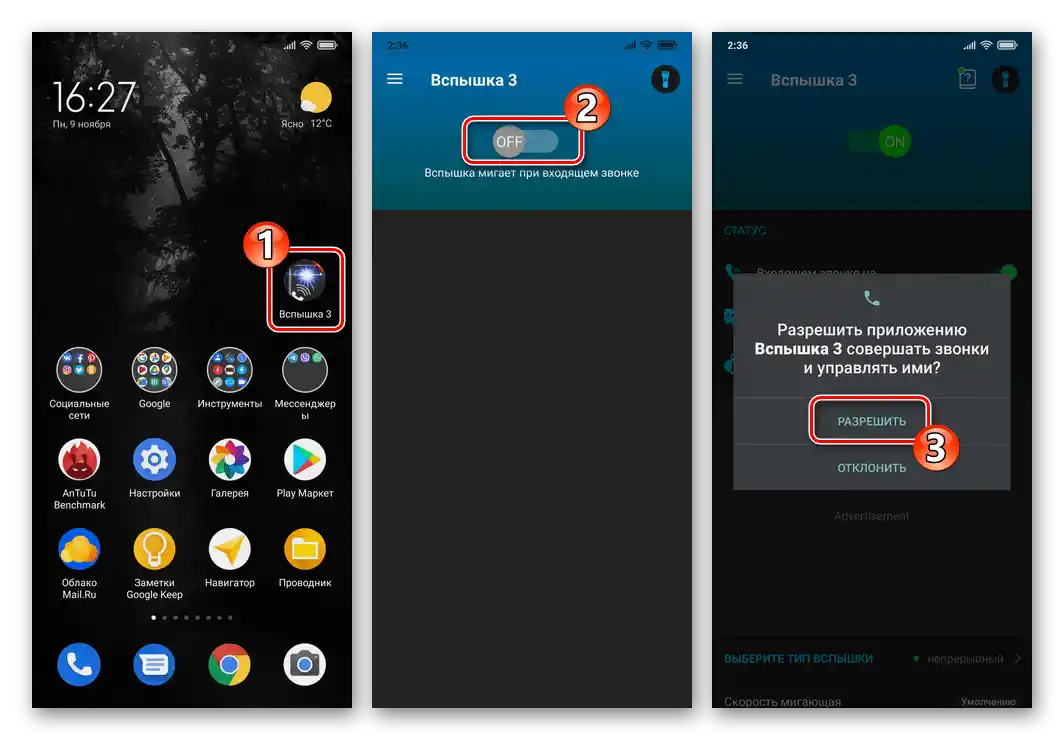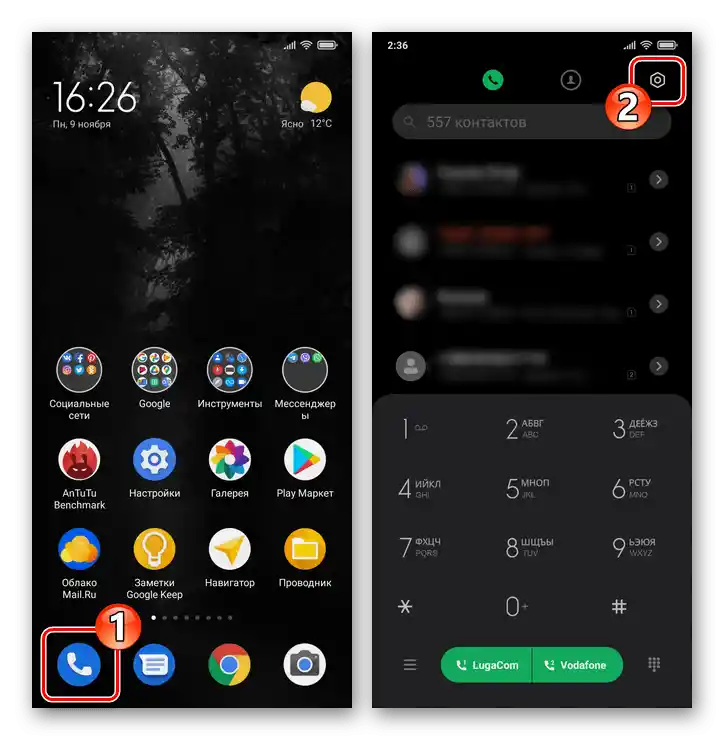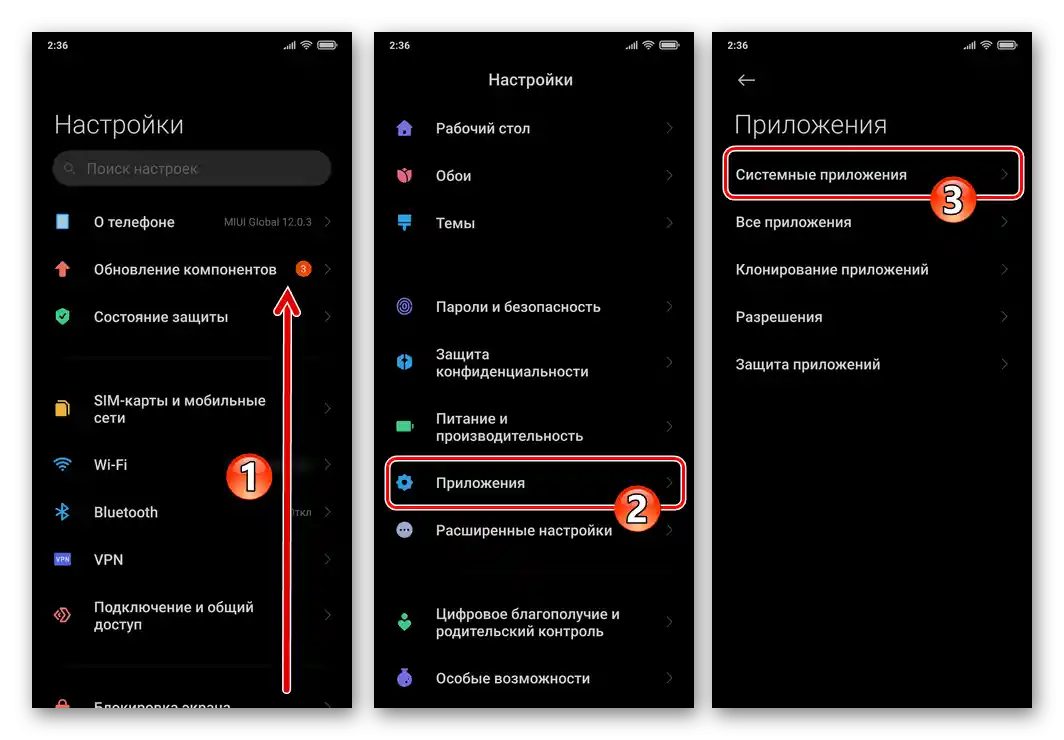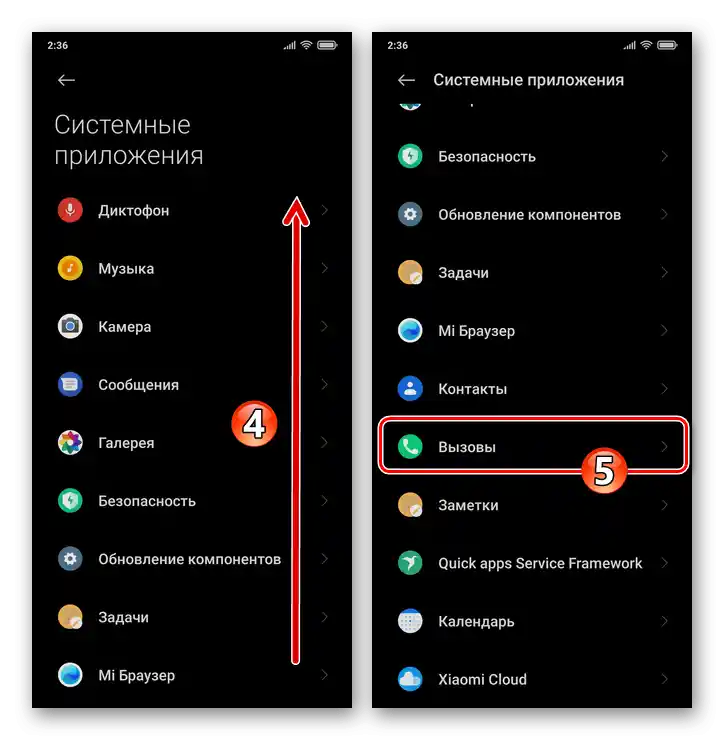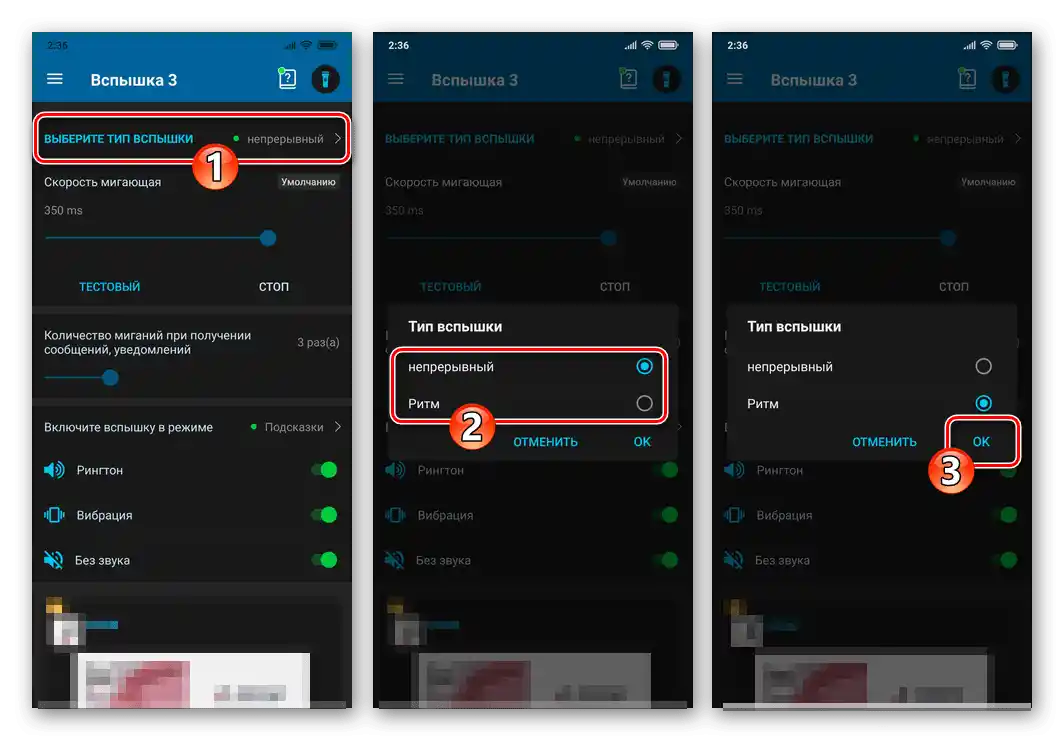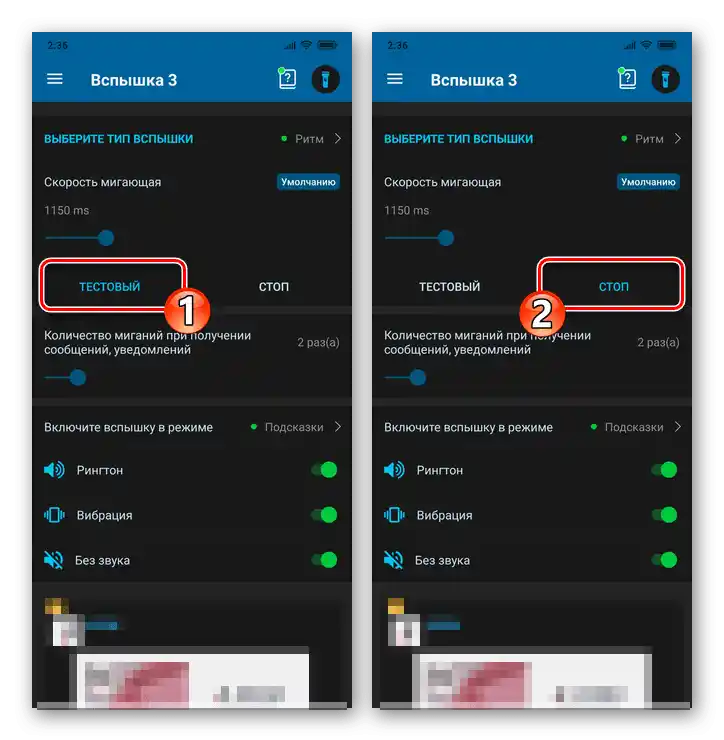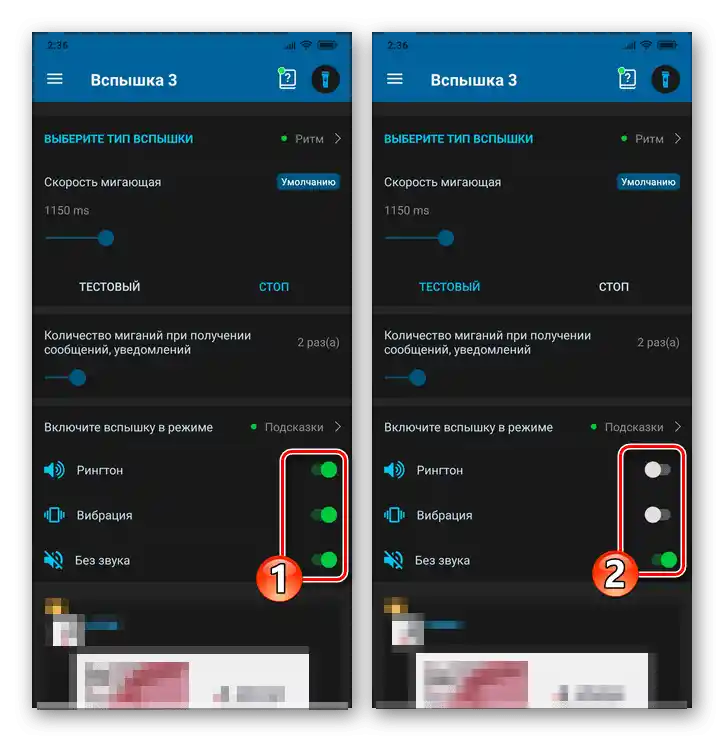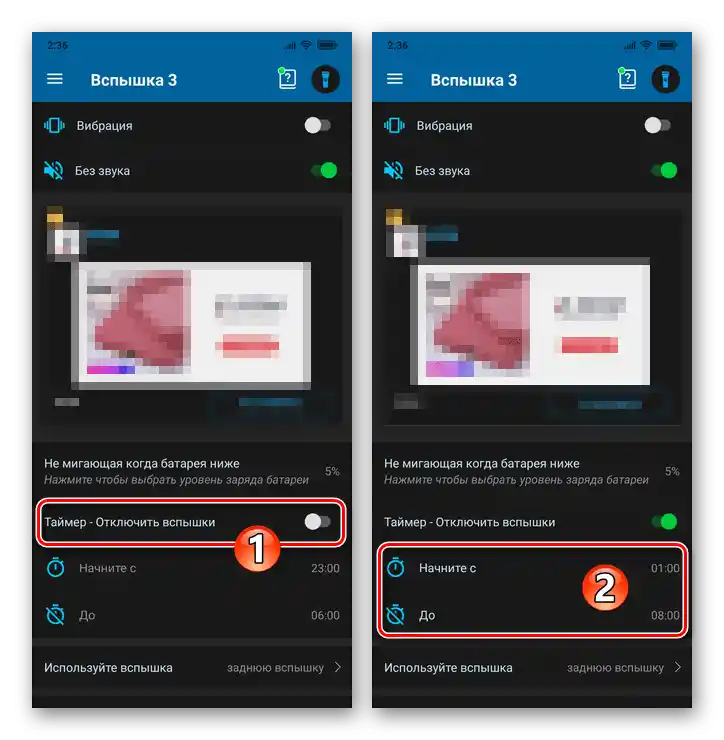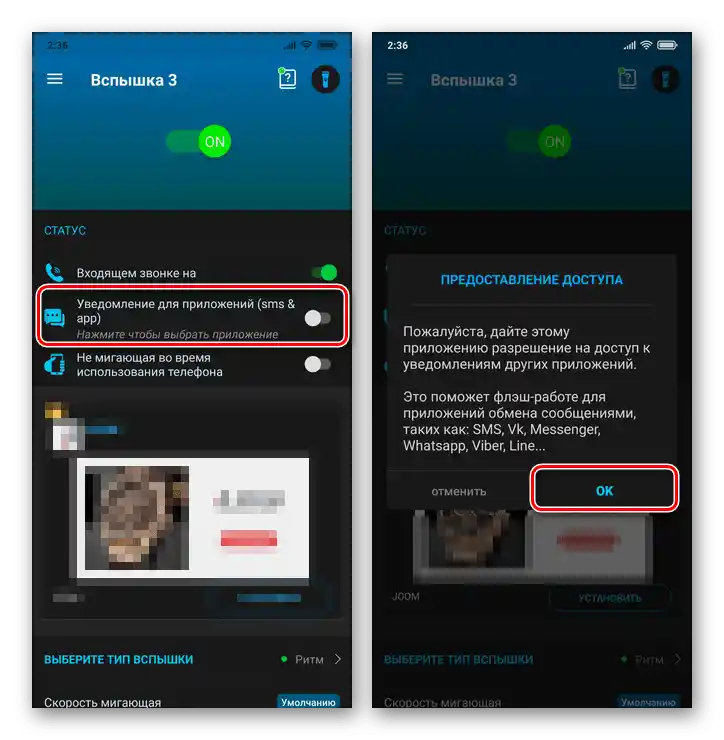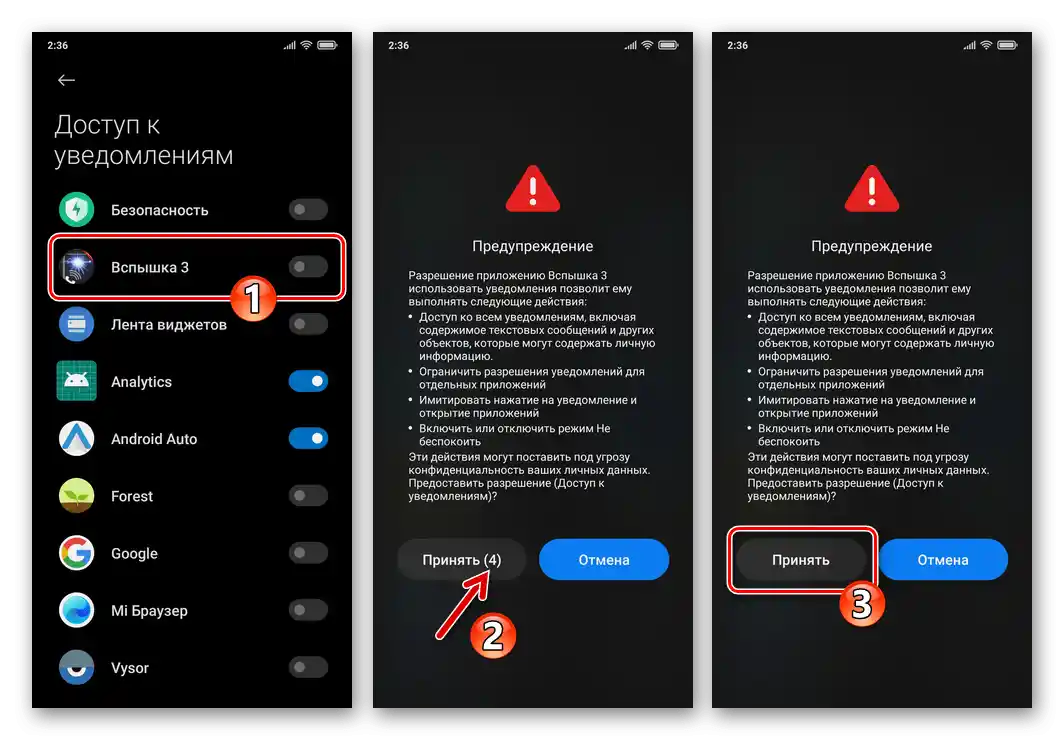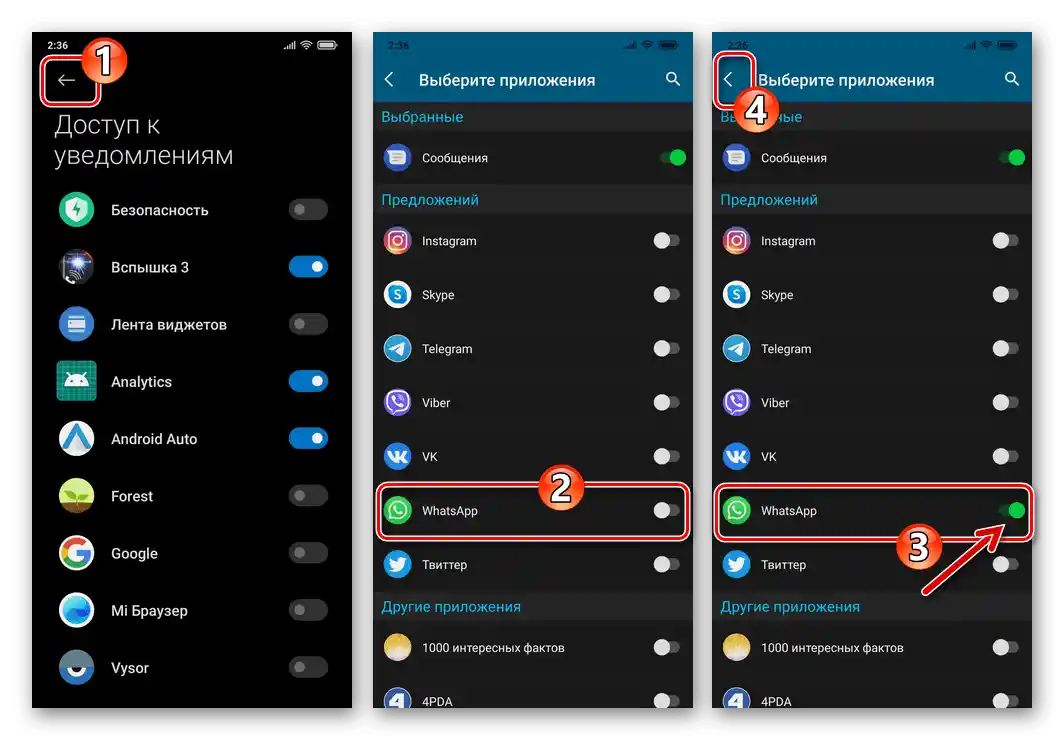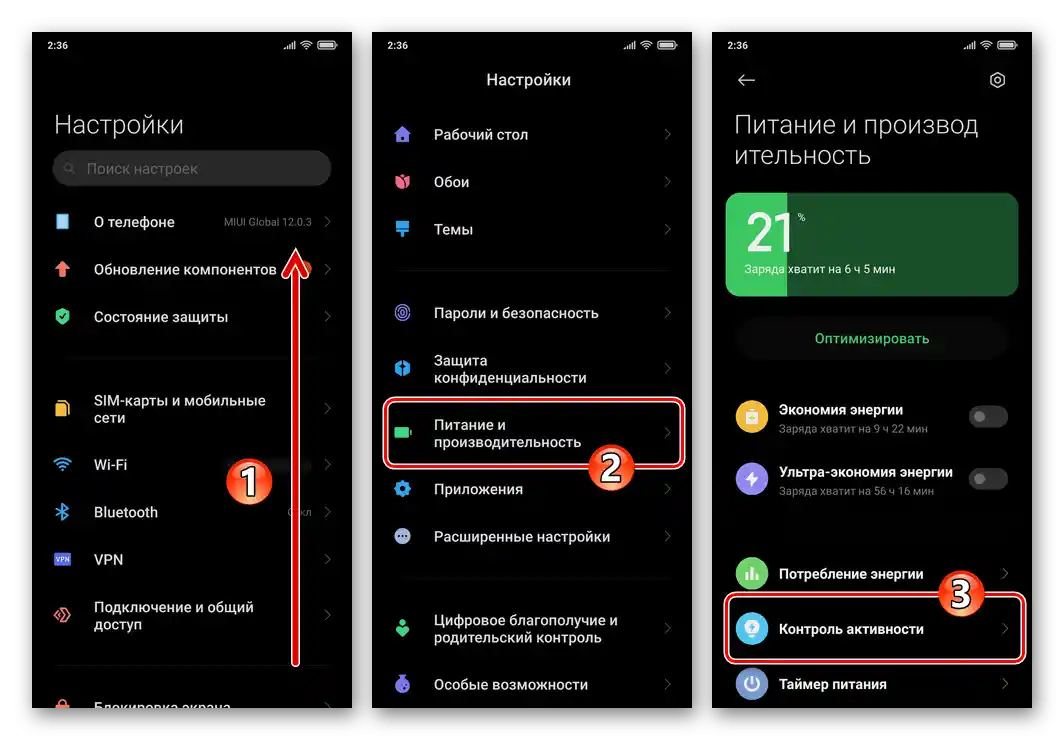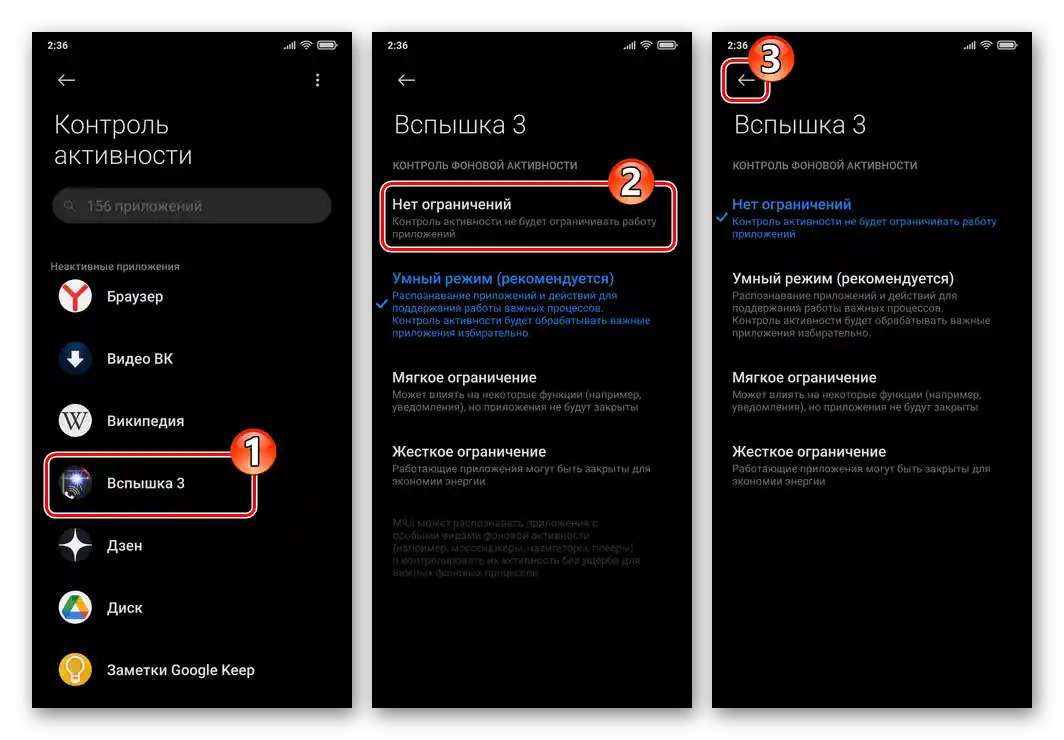Zawartość:
Sposób 1: Aplikacja MIUI "Połączenia"
Możliwość otrzymywania powiadomień o przychodzących połączeniach w postaci migania lampą błyskową jest dostępna w standardowej "aplikacji telefon", dostępnej domyślnie w systemie MIUI zarządzającym smartfonami Xiaomi. W związku z tym, aby rozwiązać problem opisany w tytule artykułu, należy najpierw przejść do ustawień preinstalowanej na urządzeniu aplikacji "Połączenia".
- Otwórz aplikację do wykonywania połączeń z zestawu MIUI, klikając ikonę z wizerunkiem słuchawki telefonicznej znajdującą się w dolnym docku pulpitu. Dotknij przycisku w kształcie nakrętki w prawym górnym rogu otwartego ekranu.
![Wywołanie ustawień aplikacji systemowej Xiaomi MIUI Połączenia]()
Jeszcze jedna droga do uzyskania możliwości skonfigurowania aplikacji "Połączenia" prowadzi przez "Ustawienia" MIUI:
- Otwórz "Ustawienia" systemu, przejdź do "Aplikacje", a następnie naciśnij "Aplikacje systemowe".
- Znajdź pozycję "Połączenia" na liście oprogramowania systemowego i dotknij jej.
![Ustawienia Xiaomi MIUI - Aplikacje - Aplikacje systemowe]()
![Xiaomi MIUI Połączenia w liście Aplikacji systemowych Ustawienia OS]()
- Z otwartego ekranu przejdź do sekcji ustawień aplikacji "Połączenia przychodzące".
- Dotykając nazwy opcji "Błysk przy połączeniu", przesuń przełącznik znajdujący się po prawej stronie na pozycję "Włączone".
- Podwójnie dotykając strzałki w górnej części ekranu po lewej stronie, wyjdź z ustawień aplikacji "Połączenia". Po przyjęciu połączenia przychodzącego na smartfonie będziesz mógł ocenić wynik przeprowadzonej operacji.
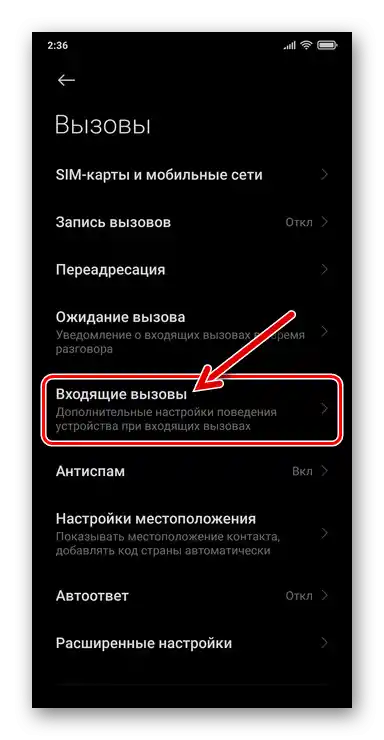
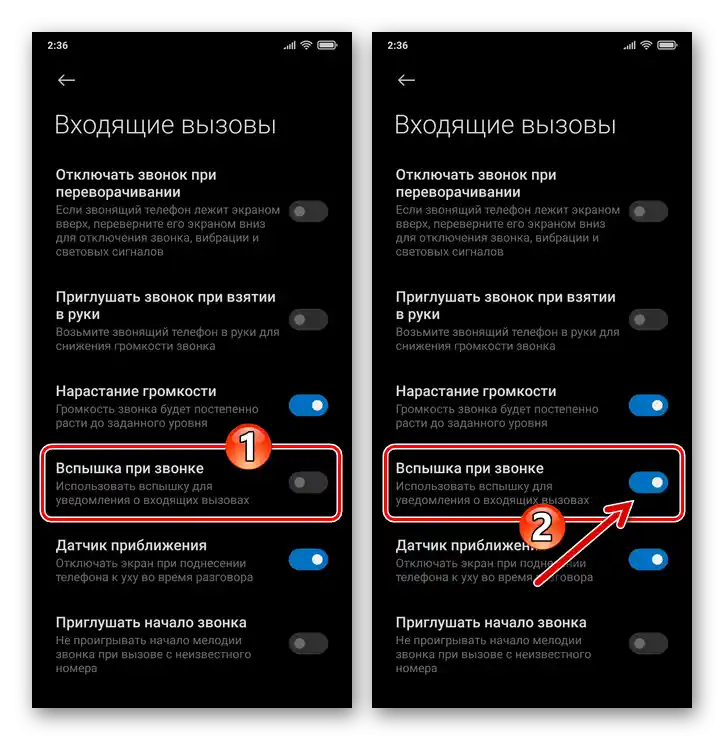
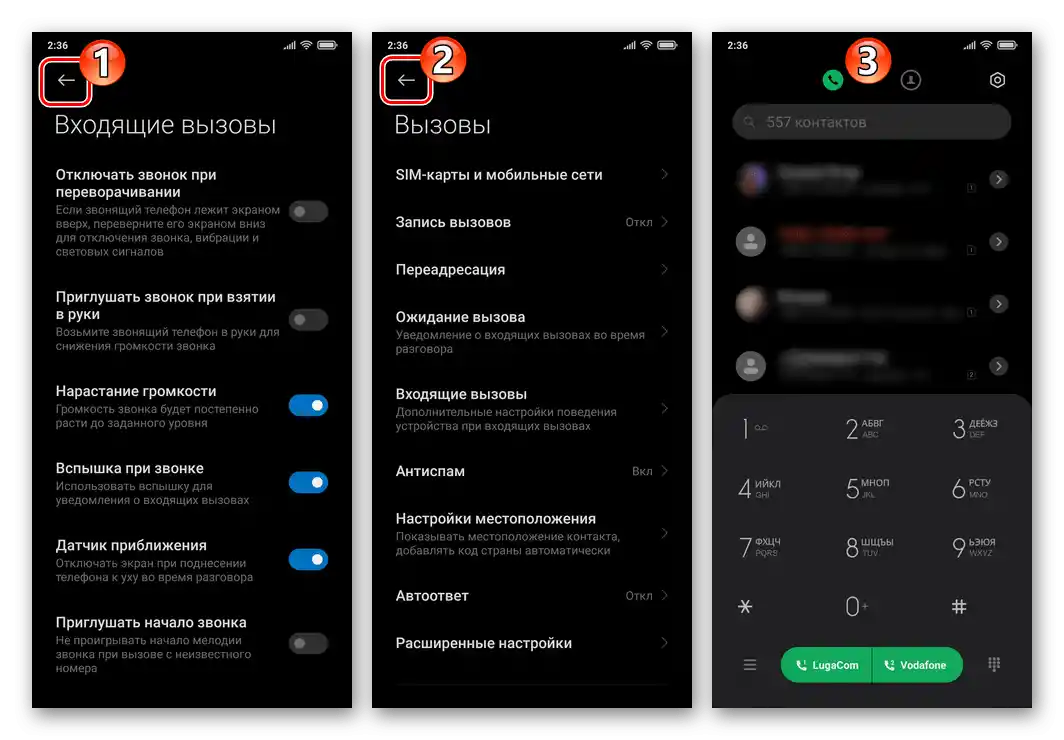
Sposób 2: Aplikacje zewnętrzne
Użytkownicy smartfonów Xiaomi, którzy nie chcą ograniczać się do funkcjonalności dostępnej w MIUI "telefonie" i korzystają z innych aplikacji Android do połączeń, a także w sytuacjach, gdy miganie lampy błyskowej ma towarzyszyć nie tylko połączeniom przychodzącym, ale także przychodzącym SMS-om, zdarzeniom w komunikatorach i/lub mediach społecznościowych itp., powinni skorzystać z jednego z narzędzi od zewnętrznych deweloperów, które zapewniają tę możliwość.
Jednym z popularnych rozwiązań w powyższej dziedzinie jest stworzony Flash 3 Software produkt o nazwie Wsp flash 3. Zastosowanie tego narzędzia do rozwiązania problemu opisanego w tytule artykułu omówimy w następnej instrukcji.
Pobierz aplikację Migająca lampa błyskowa na połączenie i wiadomość z Google Play Marketu
- Przejdź do powyższego linku ze smartfona, pobierz i zainstaluj aplikację z otwartej w Google Play Market strony.
- Uruchom Wsp flash 3, dotknij przełącznika znajdującego się w górnej części głównego ekranu narzędzia, przestawiając go tym samym w pozycję "ON". Naciśnij "ZEZWÓL" pod wyświetlonym zapytaniem MIUI.
- Aby dostosować zachowanie lampy błyskowej urządzenia podczas przychodzącego połączenia, przejdź do drugiego obszaru na głównym ekranie aplikacji:
- "WYBIERZ RODZAJ LAMPY BŁYSKOWEJ".
- Manipulując suwakiem, dostosuj prędkość migania diody LED:
- Aby ocenić efekt przeprowadzonych działań, dotknij "TESTOWY" — to spowoduje włączenie lampy błyskowej zgodnie z aktualnie ustawionymi parametrami.Aby zakończyć testowanie, naciśnij "STOP".
![Wybór typu sygnału błysku przy przychodzącym połączeniu w aplikacji Xiaomi MIUI Flash 3]()
![Aplikacja Xiaomi MIUI Flash 3 - regulacja prędkości migania lampy błyskowej podczas przychodzącego połączenia na smartfonie]()
![Sprawdzenie ustawień działania powiadomień błyskowych w aplikacji Błysk 3]()
- Ponieważ zbyt częste włączanie lampy błyskowej urządzenia z Androidem prowadzi do znacznego zmniejszenia poziomu jego autonomii, zaleca się dostosowanie wartości parametrów w następujących dwóch blokach:
- "Włącz lampę błyskową w trybie" — dezaktywuj przełączniki obok nazw stanów, w których powiadomienie lampą błyskową nie jest konieczne.
- "Timer – Wyłącz lampę błyskową" — włącz opcję, wybierz początek i koniec okresu, w którym aplikacja będzie nieaktywna.
![Wybór trybów pracy smartfona Xiaomi MIUI do uruchamiania powiadomień za pomocą błysku w aplikacji Błysk 3]()
![Instalacja okresu wyłączenia aplikacji Vspyszkа 3 w Xiaomi MIUI dla powiadomień o połączeniach]()
- Jeśli istnieje potrzeba włączenia lampy błyskowej urządzenia nie tylko przy połączeniach telefonicznych przez sieć komórkową, ale także przy połączeniach przychodzących i innej aktywności w komunikatorach/mediach społecznościowych, wykonaj następujące kroki (na przykładzie WhatsApp):
- W obszarze "STATUS" na głównym ekranie narzędzia aktywuj przełącznik "Powiadomienie dla aplikacji". Stuknij "OK" pod wyświetlonym zapytaniem o konieczności uzyskania zgody na dostęp oprogramowania do powiadomień.
- W otwartym wykazie "Dostęp do powiadomień" znajdź punkt "Lampa błyskowa 3" i przesuń znajdujący się po prawej stronie w jego obszarze przełącznik w położenie "Włączone". Poczekaj 5 sekund, naciśnij "Zaakceptuj" pod ostrzeżeniem systemu operacyjnego.
- Wróć, na następnym ekranie znajdź "WhatsApp", aktywuj odpowiedni przełącznik aplikacji, a następnie przejdź do głównego ekranu Lampa błyskowa 3.
![Aplikacja Xiaomi MIUI Flash 3 punkt Powiadomienia aplikacji w bloku STATUS na głównym ekranie]()
![Xiaomi MIUI Włączanie aplikacji do uzyskiwania dostępu do powiadomień]()
![Xiaomi MIUI Włączenie 3 przyznanie aplikacji uprawnień do dostępu do powiadomień WhatsApp]()
- Ważne! Z uwagi na specyfikę działania środków oszczędzania energii MIUI, aby zapewnić nieprzerwaną pracę powyżej opisanego aplikacji i podobnych rozwiązań na smartfonie Xiaomi, należy dodatkowo wykonać następujące kroki:
- Otwórz ustawienia systemu operacyjnego, przejdź do sekcji "Zasilanie i wydajność", naciśnij "Kontrola aktywności".
- Znajdź nazwę konfigurowanego oprogramowania w wyświetlonym wykazie, naciśnij na nią.Następnie wybierz wartość "Brak ograniczeń" dla parametru "KONTROLA AKTYWNOŚCI" i następnie wyjdź z "Ustawień" MIIUAY.
![Ustawienia MIUI Xiaomi - Zasilanie i wydajność - Kontrola aktywności]()
![Wyłączenie kontroli aktywności w tle aplikacji przez system operacyjny w Xiaomi MIUI Flash 3]()